Downloads-hub - Marketplace-aanbiedingen
Juiste rollen: Ontwikkelaar | Directeur
In dit artikel wordt uitgelegd hoe u toegang hebt tot de hub Downloads en rapporten maakt. Met de downloadhub kunt u de sjablonen maken, het downloaden van het rapport plannen en een voorbeeld van de gegevens bekijken voordat u deze downloadt.
Mijn rapporten
Deze sectie is bedoeld voor het downloaden van rapporten die zijn geactiveerd of gepland. Het is zeer flexibel in termen van hoe gebruikers met de gegevens communiceren. Hieronder ziet u de belangrijkste functies van dit gebied:
- Favorieten: Alle sjablonen die als favorieten worden toegevoegd, worden weergegeven in deze sectie.
- Rapporten: u vindt alle rapporten die beschikbaar zijn voor downloaden of die zijn gepland voor downloaden. Het bevat twee secties op basis van de wijze waarop rapporten zijn gegenereerd.
- Eenmalig: u vindt alle rapporten die zijn gegenereerd via de optie Nu downloaden in deze sectie.
- Gepland: U vindt alle rapporten die zijn gegenereerd via de optie Gepland downloaden in deze sectie.
- De rapporttabel bevat de volgende details voor elk rapport:
- Rapportnaam: Toont de gebruiker de gedefinieerde naam of de standaardnaam op basis van het rapporttype voor de unieke identificatie van het rapport.
- Rapporttype: Toont de gegevensbron en het programma dat is geselecteerd tijdens het maken van het rapport.
- Status/acties: geeft de status van het downloaden weer. Deze statussen kunnen worden uitgevoerd, worden voorbereid voor downloaden of kunnen een downloadkoppeling zijn wanneer het rapport gereed is voor downloaden.
- Opgenomen kolommen: Toont de lijst met kolommen die zijn geselecteerd voor downloaden.
- Toegepaste filters: Toont de kolommen waarop filters worden toegepast.
- Tijdsbereik: Geeft het tijdsbereik weer waarvoor het rapport wordt gegenereerd. Als u geen vooraf gedefinieerde indeling kiest, wordt in dit veld aangepast weergegeven.
- Tijdstempel voor generatie (UTC): Geeft de exacte tijd en datum weer (in UTC) waarop het rapport is gegenereerd.
- U kunt de records in de tabel filteren op basis van status/acties.
- Niet gestart: het rapport wordt gepland om te beginnen op het geplande tijdstip of in de wachtrij geplaatst om te starten
- Downloaden voorbereiden: het maken van een rapport is voltooid en het genereren van koppelingen wordt uitgevoerd.
- Downloadkoppeling beschikbaar: Rapport is gemaakt en is beschikbaar om te downloaden via de koppeling
- Mislukt: het maken van het rapport is mislukt
- Wordt uitgevoerd: De voorbereiding van het rapport wordt uitgevoerd
Notitie
U hebt alleen toegang tot de rapporten die in de afgelopen 90 dagen zijn gedownload. Daarna is de rapportkoppeling niet meer beschikbaar in de tabel.
Een nieuw rapport maken
U kunt downloadbare rapporten maken, downloaden of plannen. U kunt de volgende opties selecteren:
- Basic: Met deze optie kunt u gewoon de gegevensset selecteren en de kolommen kiezen die u wilt downloaden.
- Geavanceerd: Geavanceerde optie biedt u de mogelijkheid om sjablonen te maken, filters toe te passen, rapporten te plannen en toegang te krijgen tot de gecureerde lijst met sjablonen, die u kunnen helpen bij het ontdekken en gebruiken van rapporten.
Algemene elementen
Programmaselector: U moet het programma selecteren waarvoor u het rapport wilt downloaden.

Rapportnaam: u moet de rapportnaam opgeven tijdens het downloaden.

Voorbeeldgegevens: U kunt een voorbeeld van de gegevens bekijken nadat u een van de sjablonen (of kolommen en filters) hebt geselecteerd. De eerste 15 rijen met gegevens worden weergegeven op basis van hun selectie. Dit is een wijziging van de werking van het genereren van rapporten.
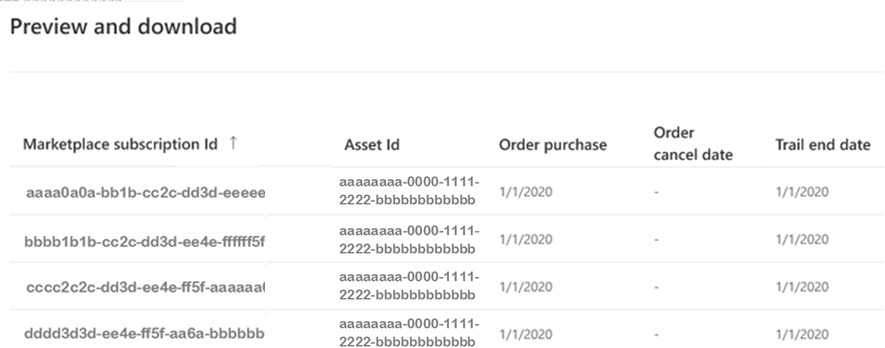
Basisopties voor downloaden
Geavanceerde downloadopties
Sjabloon: Sjablonen zijn de vooraf geselecteerde groep kolommen en filters die worden toegepast op het rapport voordat ze worden gedownload.
- Standaardsjablonen: gecureerde sjablonen, die kunnen worden toegepast op algemene use-cases.
- Aangepaste sjablonen: u kunt een sjabloon maken met behulp van een set kolommen en filters.
Kolomkiezer: mogelijkheid om de kolommen te selecteren die beschikbaar zijn voor een rapport. U hebt mogelijk of niet alle kolommen nodig die beschikbaar zijn in het rapport, wat waar is voor rapporten zoals Revenue, die ongeveer 40 kolommen heeft.

Filterselectie: Mogelijkheid om filters toe te passen op de geselecteerde kolom. Dit is belangrijk voor gebruikers om een duidelijk inzicht te hebben in de gegevens en doelgestuurde rapporten te maken in elk analysehulpprogramma.
Het rapport plannen: de mogelijkheid om een rapport te plannen met de vereiste frequentie (dagelijks, maandelijks of een combinatie van datums voor de mogelijke frequentie).

Toevoegen aan favorieten: Veelgebruikte sjablonen kunnen worden opgeslagen als favorieten, die toegankelijk zijn op de landingspagina voor downloadrapporten. Er kunnen maximaal vijf favorieten voor de gebruiker zijn. Nieuwe favorieten vragen de gebruiker om een bestaande favoriet te vervangen om ruimte te maken voor de nieuwe.
Het maken van het rapport opnieuw instellen: als u een fout maakt, kunt u de selectie opnieuw instellen, waardoor alle selecties in gebied, sjabloon, kolommen en filters worden verwijderd.
Geplande rapporten
U vindt alle rapporten die zijn gepland onder de sectie Geplande rapporten.

De volgende details worden weergegeven in deze sectie:
- Rapportnaam: toont de door de gebruiker opgegeven rapportnaam voor eenvoudige identificatie van het geplande rapport.
- Details van exemplaar: geeft details weer over de frequentie van het exemplaar, de volgende datum en wanneer het schema eindigt.
- Programma: Toont de programmanaam
- Kolommen en filterdetails: Toont het aantal geselecteerde kolommen en filters dat is toegepast.
- Tijdsbereik: Geeft het tijdsbereik weer waarvoor het rapport is gepland.
Limieten om rekening mee te houden
- Favorieten: 30 per programma
- Sjablonen: 200 per programma
- Vijf rapporten die worden gedownload, kunnen nu binnen 60 minuten worden voltooid
Beperkingen voor het plannen van rapporten
Als u rapporten inplant, worden ze klaargemaakt voor downloaden, waardoor de kans bestaat dat de planning van de rapporten verkeerd wordt gebruikt. Om dergelijke scenario's te voorkomen, gelden er beperkingen op twee niveaus voor de planning van de rapporten:
Totaal aantal geplande rapporten op programmaniveau:
- Niveau 1: Per programma: 40 geplande rapporten per gebruiker
- Niveau 2: Toegestane maximale tijdsbereikbeperking wanneer geplande rapporten zijn geselecteerd
| Planningsfrequentie | Toegestaan maandtijdbereik |
|---|---|
| Dagelijks | Afgelopen 30 dagen |
| Wekelijks | Afgelopen 30 dagen |
| Maandelijks | Afgelopen twee jaar |
| Jaarlijks | Afgelopen jaar |
Gebruikers kunnen niet meer dan toegestaan aantal geplande rapporten maken en het tijdsbereik moet voldoen, zoals wordt weergegeven in de planningsfrequentie.
Limieten voor geplande rapportuitvoering
- Dagelijks: Zes maanden (180 uitvoeringen)
- Wekelijks: Één jaar (52 uitvoeringen)
- Wanneer de selectie voor dagelijks meer dan zeven dagen is
- Maandelijks: Twee jaar (24 uitvoeringen)
- Jaarlijks: Vijf jaar (vijf uitvoeringen)
Notitie
U kunt alleen rapporten voor de afgelopen 36 maanden downloaden.
Gerelateerde inhoud
- Zie het dashboard Omzet in commerciële marketplace-analyses voor informatie over de omzet voor klanten, factureringsgegevens, aanbiedingsplannen.
- Zie het dashboard Orders in commerciële marketplace-analyses voor informatie over uw orders in een grafische en downloadbare indeling.
- Voor virtuele machines (VM) biedt Containers metrische gegevens over gebruik en facturering naar gebruik, zie het gebruiksdashboard in de analyse van commerciële marketplace.
- Zie het klantdashboard in commerciële marketplace-analyses voor gedetailleerde informatie over uw klanten, inclusief groeitrends.
- Voor informatie over de prestaties van uw aanbieding op Marketplace, zoals paginabezoeken, klikt u op CTA, enzovoort, bekijkt u het dashboard voor Marketplace-inzichten.
- Zie Het licentiedashboard in commerciële marketplace-analyses voor meer informatie over uw licenties.
- Zie Quality of Service-dashboard in commerciële marketplace-analyses voor informatie over de kwaliteit van de implementatie voor al uw aanbiedingen.
- Zie het dashboard Beoordelingen en beoordelingen in commerciële marketplace-analyses voor een geconsolideerde weergave van feedback van klanten voor aanbiedingen op Azure Marketplace en AppSource.

